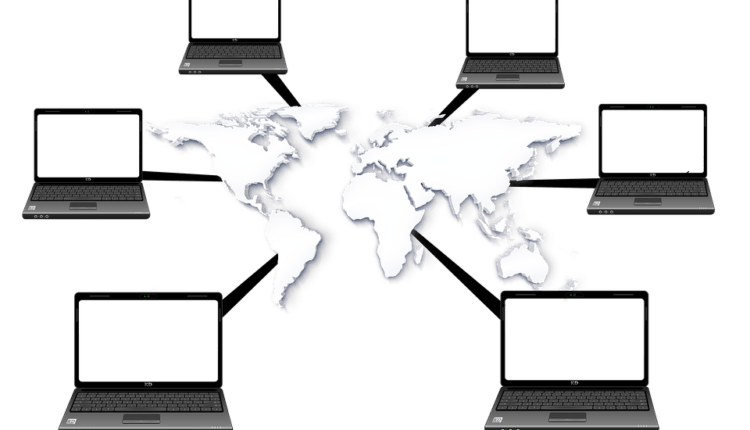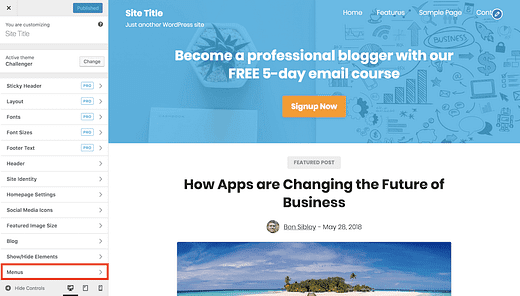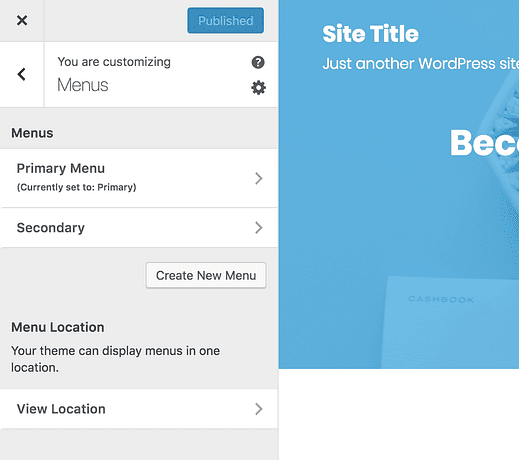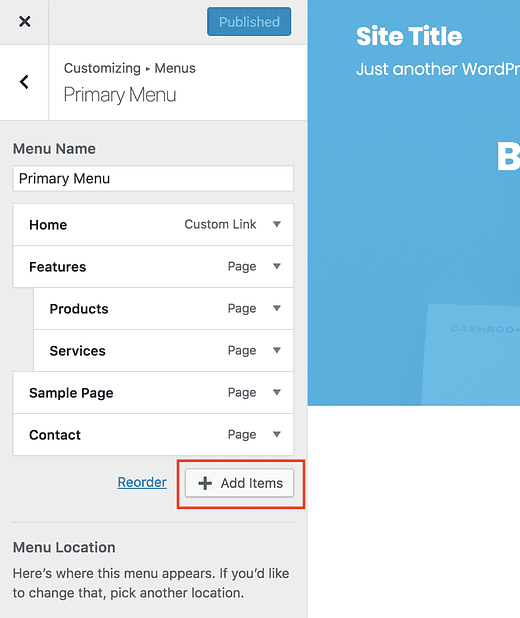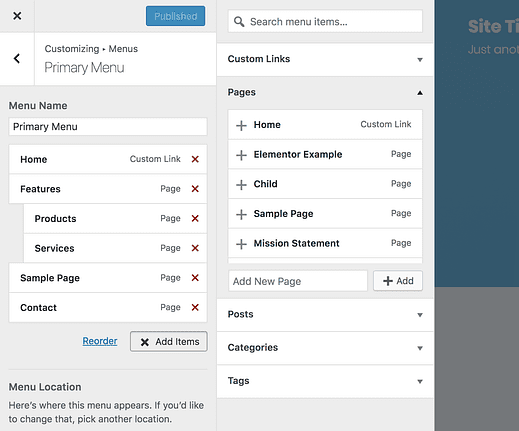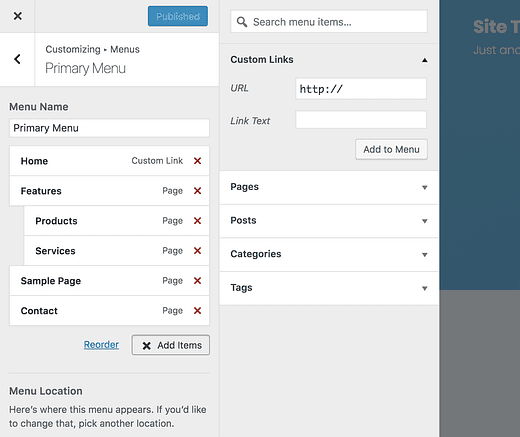Jak dodać zewnętrzny link do swojego menu WordPress?
Czy jesteś nowy w WordPressie?
Dostosowanie menu to jeden z najważniejszych kroków w dostosowywaniu witryny.
Jak już zapewne wiesz, Twoje menu może zawierać linki do wszystkich „stron", które publikujesz z pulpitu administracyjnego. Ale to nie wszystko, co możesz dodać do swojego menu. Możesz także dodawać linki do postów, archiwów kategorii i linków zewnętrznych prowadzące do stron w innych witrynach internetowych.
W tym samouczku znajdziesz kilka kroków, aby utworzyć niestandardowe menu i dodać do niego link zewnętrzny.
Jak dodać link do innej strony
[źródło iframe=//www.youtube.com/embed/vomCmYiByAE]
Subskrybuj motywy konkursowe na Youtube
Pierwszym krokiem jest odwiedzenie Konfiguratora (Wygląd > Dostosuj). Sekcja Menu znajduje się na samym dole.
To jest widok Customizer w motywie Challenger.
W sekcji Menu możesz tworzyć nowe menu, przypisywać je do lokalizacji w motywie i edytować istniejące.
Jeśli nie masz jeszcze utworzonego niestandardowego menu, kliknij przycisk Utwórz nowe menu. W przeciwnym razie wybierz jedno z istniejących menu.
W następnym panelu kliknij przycisk Dodaj elementy, aby dodać nowy element menu.
Spowoduje to otwarcie panelu bocznego, w którym możesz wybrać między dodawaniem niestandardowych linków, stron, postów, kategorii i tagów.
Sekcja Strony będzie domyślnie otwarta.
Kliknij Linki niestandardowe, a znajdziesz dane wejściowe, w których możesz wpisać dowolny adres URL.
W ten sposób możesz wprowadzić link zewnętrzny. Ponieważ adres URL zaakceptuje każdy prawidłowy link, możesz wprowadzić adres URL prowadzący do dowolnej strony w sieci. Możesz także użyć danych wejściowych Link Text, aby ustawić tekst dla elementu menu.
Na koniec kliknij przycisk Dodaj do menu, a pozycja menu zostanie dodana do twojego menu.
Oznacz link jako zewnętrzny
Dodając linki zewnętrzne do swojego menu, zwykle dobrze jest oznaczyć je etykietami, aby odwiedzający przypadkowo nie opuścili Twojej witryny.
Postępuj zgodnie z tym krótkim samouczkiem, aby dowiedzieć się, jak dodać ikonę łącza zewnętrznego do dowolnego elementu menu w witrynie:
Jak dodać ikonę zewnętrznego łącza do dowolnego elementu menu WordPress?
Wniosek
Dodawanie linków zewnętrznych jest proste, gdy wiesz, gdzie znaleźć opcję. Dodanie menu za pomocą narzędzia Customizer zamiast strony Menu na pulpicie nawigacyjnym umożliwia również oglądanie na żywo wprowadzanych zmian.
Podsumowując, kroki to:
- Odwiedź Customizer
- Otwórz sekcję Menu
- Utwórz nowe menu lub kliknij istniejące
- Kliknij przycisk Dodaj elementy
- Wybierz sekcję Linki niestandardowe
- Wprowadź adres URL i tekst linku dla nowej pozycji menu
- Kliknij przycisk Dodaj do menu, aby dodać nowy element menu do swojego menu
Linki zewnętrzne są szczególnie przydatne, jeśli chcesz promować stronę docelową hostowaną na platformie innej firmy lub wydarzenie w innej witrynie. Teraz, gdy wiesz, jak je dodać, możesz łatwo dostosować menu w swojej witrynie WordPress.
Jeśli masz jakieś pytania lub uwagi dotyczące tego posta, zostaw komentarz poniżej.